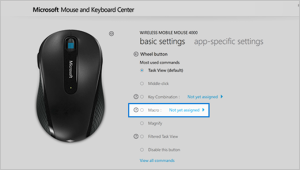ແອັບ Alfred ແມ່ນຄ້າຍຄືມີດກອງທັບສະວິດຂອງລະບົບນິເວດ macOS. ແຕ່ສິ່ງທີ່ກ່ຽວກັບ Windows? ດີ, ມີ Windows Search ແຕ່ມັນບໍ່ດີພໍ. ຢ່າງໃດກໍຕາມ, ມີຄໍາຮ້ອງສະຫມັກ Windows ຈໍານວນຫນ້ອຍທີ່ສາມາດຊ່ວຍຜ່ອນຄາຍການເຮັດວຽກປະຈໍາວັນຂອງທ່ານ. ໃຫ້ເບິ່ງວ່າພວກເຮົາສາມາດປ່ຽນແທນ Alfred ໃນ Windows ດ້ວຍແອັບຯຈໍານວນຫລາຍ. ແນະນຳບາງທາງເລືອກ Alfred ສຳລັບຜູ້ໃຊ້ Windows.
1. ພະລັງງານ
PowerToys ໄດ້ຖືກນໍາກັບຄືນມາຈາກຄວາມຕາຍແລະເຮັດໃຫ້ເປັນໂຄງການແຫຼ່ງເປີດທີ່ທ່ານສາມາດດາວນ໌ໂຫລດແລະນໍາໃຊ້ໄດ້ຟຣີ. ມັນມາພ້ອມກັບການເພີ່ມຈໍານວນຜົນປະໂຫຍດເຊັ່ນ Color Picker ເພື່ອຊ່ວຍຊອກຫາລະຫັດ hash ຂອງສີໃດນຶ່ງໃນຮູບພາບ, ຕື່ນຂຶ້ນເພື່ອໃຫ້ຫນ້າຈໍຕື່ນຕົວໂດຍບໍ່ຈໍາເປັນຕ້ອງມີການຕັ້ງຄ່າພະລັງງານ, ຜູ້ຈັດການແປ້ນພິມເພື່ອຕັ້ງລະຫັດໃຫມ່, ດໍາເນີນການທີ່ mimics ການຊອກຫາຂອງ macOS. ຄຸນສົມບັດ, ແລະອື່ນໆອີກ.
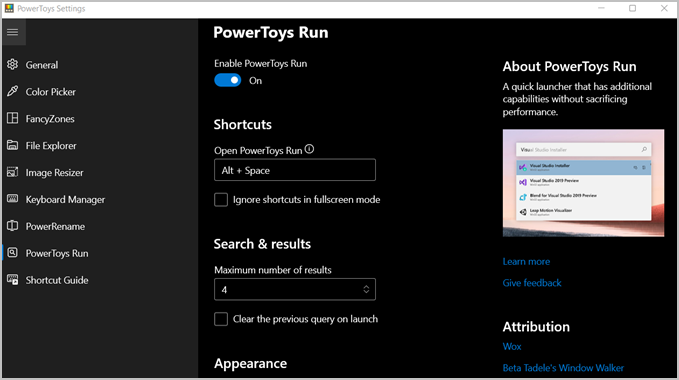
ສານຫນູຂອງເຄື່ອງມື PowerToys ມີພຽງແຕ່ການຂະຫຍາຍຕົວແລະພວກມັນເປັນສິ່ງຈໍາເປັນສໍາລັບຜູ້ໃຊ້ Windows ມືອາຊີບທຸກຄົນ. ເຊັ່ນດຽວກັນກັບ macOS, ມັນສາມາດຄິດໄລ່ແລະແກ້ໄຂບັນຫາຄະນິດສາດໃນແຖບຄົ້ນຫາຕົວມັນເອງ.
ບວກ:
- ແຫຼ່ງຟຣີແລະເປີດ
- ການເພີ່ມຈໍານວນສິ່ງອໍານວຍຄວາມສະດວກ
- ການປະຕິບັດຄະນິດສາດໃນການຄົ້ນຄວ້າ
- ຊອກຫາສີຈາກຮູບ
- Batch ປ່ຽນຊື່ຮູບ
- ປ່ຽນຂະໜາດຮູບ
- Windows Layout Manager
- ປຸ່ມປິດສຽງທົ່ວໄປ
- ໄຟລ໌ renmae ທີ່ຖືກມັດໄວ້
ຂໍ້ເສຍ:
- ມັນຄວນຈະມີການຕິດຕັ້ງກ່ອນ
2. ມະຫາພາກ
ຫນຶ່ງໃນຄຸນນະສົມບັດຂອງ Alfred ແມ່ນຂັ້ນຕອນການເຮັດວຽກທີ່ທ່ານສາມາດຕັ້ງໂຄງການວຽກງານທີ່ຊ້ໍາກັນ. Windows ປະກອບດ້ວຍ macro, ເຊິ່ງເປັນການທໍາງານຂອງ Windows ທີ່ທ່ານສາມາດນໍາໃຊ້ເພື່ອປະຕິບັດຊຸດຄໍາແນະນໍາໃນການປະຕິບັດດຽວ. ສິ່ງທີ່ມັນເຮັດແມ່ນການບັນທຶກການຄລິກທັງຫມົດ, ການເຄື່ອນໄຫວຂອງຫນູ, ແລະການປ້ອນຂໍ້ມູນແປ້ນພິມທີ່ທ່ານອາດຈະໄດ້ນໍາໃຊ້ໃນຂະນະທີ່ປະຕິບັດວຽກງານໃດຫນຶ່ງ. ທ່ານສາມາດສ້າງມະຫາພາກແບບກຳນົດເອງ ຫຼືເລືອກອັນໃດອັນໜຶ່ງທີ່ມີຢູ່ແລ້ວ. ຄັ້ງດຽວ ການບັນທຶກ Macro ໃນປັດຈຸບັນທ່ານສາມາດປະຕິບັດວຽກງານນີ້ດ້ວຍຄໍາສັ່ງດຽວໂດຍບໍ່ຈໍາເປັນຕ້ອງເຮັດຊ້ໍາຄໍາສັ່ງທັງຫມົດອີກເທື່ອຫນຶ່ງ.
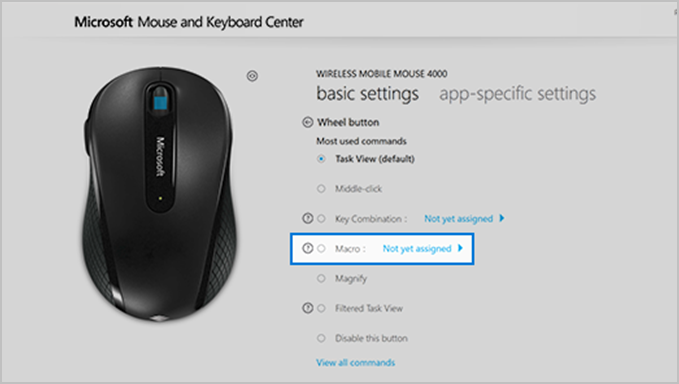
ບວກ:
- ຝັງແລະບໍ່ເສຍຄ່າ
- ເຮັດໜ້າວຽກຊ້ຳໆໂດຍອັດຕະໂນມັດ
- ປະຫຍັດເວລາເມື່ອທ່ານສ້າງມັນ
ຂໍ້ເສຍ:
- ເສັ້ນໂຄ້ງການຮຽນຮູ້
3. ທຸກຢ່າງ
ຖ້າທ່ານກໍາລັງຊອກຫາເຄື່ອງຈັກຊອກຫາທີ່ມີປະສິດທິພາບທີ່ສຸດສໍາລັບອຸປະກອນ Windows ຂອງທ່ານ, ຕິດຕັ້ງທຸກຢ່າງ. ມັນເປັນແອັບຄົ້ນຫາທີ່ມີນ້ຳໜັກເບົາ, ໄວພ້ອມກັບຮອຍຕີນນ້ອຍໆ. ທຸກສິ່ງທຸກຢ່າງ, ຕາມຊື່ແນະນໍາ, ດັດສະນີທຸກໄຟລ໌ແລະໂຟນເດີ້ໃນຄອມພິວເຕີຂອງທ່ານໃນເວລາສັ້ນໆ. ແລ້ວແມ່ນຫຍັງ? ຜົນການຊອກຫາຈະຖືກສະແດງໃນເວລາຈິງເມື່ອທ່ານພິມ ເຊິ່ງເຮັດໃຫ້ການຊອກຫາໄວ. ເຈົ້າຈະພົບເຫັນສິ່ງທີ່ເຈົ້າບໍ່ຮູ້ຈັກມີຢູ່ໃນຄອມພິວເຕີຂອງທ່ານ. ແອັບທີ່ງ່າຍດາຍທີ່ມີສ່ວນຕິດຕໍ່ຜູ້ໃຊ້ທີ່ສະອາດແຕ່ລ້າສະໄຫມ.
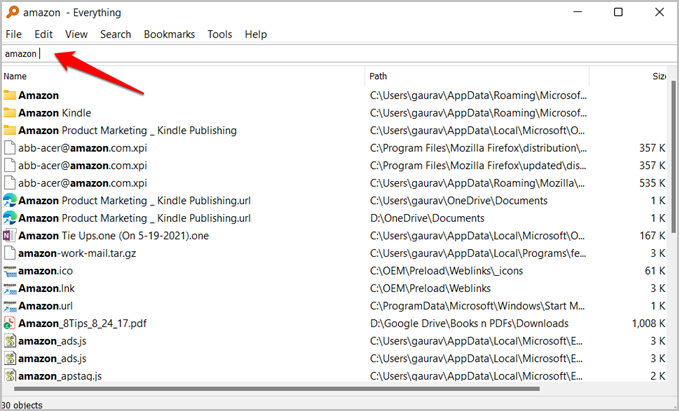
ບວກ:
- ຟຣີ
- ນ້ຳໜັກເບົາ ແລະ ໄວ
- ຄົ້ນຫາຢ່າງເລິກເຊິ່ງ
ຂໍ້ເສຍ:
- ເປັນປະໂຫຍດພຽງແຕ່ສໍາລັບການຊອກຫາ
ດາວໂຫລດ ທຸກສິ່ງທຸກຢ່າງ
4. ລາຍການ
ບ່ອນທີ່ທຸກສິ່ງທຸກຢ່າງຈະຊ່ວຍໃຫ້ທ່ານຊອກຫາແລະເປີດເກືອບທັງຫມົດໄຟລ໌, ລະບົບຫຼືຜູ້ໃຊ້, ໃນ Windows Listary ຈະເຮັດເຊັ່ນດຽວກັນສໍາລັບຄໍາຮ້ອງສະຫມັກ. ດັ່ງນັ້ນເລື່ອງໃຫຍ່ແມ່ນຫຍັງ, ເຈົ້າຖາມ? Listary ຊ່ວຍໃຫ້ທ່ານສ້າງທາງລັດແປ້ນພິມທີ່ໃຊ້ງ່າຍສໍາລັບການຊອກຫາເວັບ, ເປີດແອັບຯສະເພາະ, ແລະປະຕິບັດຫນ້າວຽກງ່າຍໆ. Listary ຍັງເຮັດຫນ້າທີ່ເປັນຜົນປະໂຫຍດທີ່ມີປະສິດທິພາບສໍາລັບການຊອກຫາແລະການຄຸ້ມຄອງໄຟລ໌ທີ່ເຮັດໃຫ້ມັນເປັນທາງເລືອກທີ່ຮອບຫຼາຍ. ເຄັດລັບທີ່ເປັນປະໂຫຍດໂດຍສະເພາະແມ່ນຜູ້ດໍາເນີນການຄົ້ນຫາທີ່ຊ່ວຍໃຫ້ທ່ານສາມາດກັ່ນຕອງໄຟລ໌ແລະແຄບຜົນການຄົ້ນຫາຂອງທ່ານ.

Listray ຍັງມາພ້ອມກັບແຜນການສົ່ງເສີມທີ່ປົດລັອກຄຸນສົມບັດເພີ່ມເຕີມເຊັ່ນ: ຄໍາສັ່ງແບບກຳນົດເອງ ແລະຂັ້ນຕອນການເຮັດວຽກທີ່ຈະເຕືອນທ່ານກ່ຽວກັບ Alfred ໃນບາງທາງ. ຮູ້ຈັກ Windows File Explorer ມີເມນູບໍລິບົດຂອງຕົນເອງທີ່ໃຫຍ່ຂຶ້ນຕາມເວລາ. Listary ຊ່ວຍໃຫ້ທ່ານສາມາດປັບແຕ່ງເມນູຄລິກຂວາຕາມຫົວໃຈຂອງທ່ານ. Listary ເປັນທາງເລືອກທີ່ດີສໍາລັບ Alfred ສໍາລັບຜູ້ໃຊ້ Windows ຍ້ອນວ່າມັນຂົວຊ່ອງຫວ່າງໃນທາງທີ່ມີຄວາມຫມາຍ.
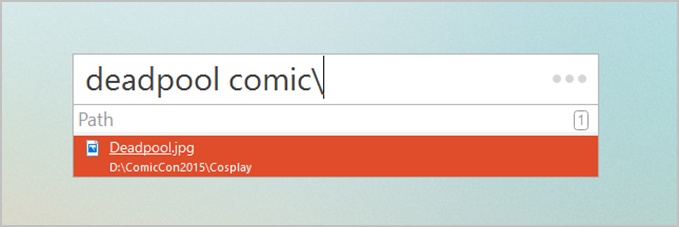
ບວກ:
- ຊອກຫາ Google ແລະ Wikipedia ໂດຍກົງ
- ປຸ່ມລັດແປ້ນພິມສໍາລັບການແລ່ນແອັບຯ
- ຕົວຄົ້ນຫາໄຟລ໌ທີ່ມີປະສິດທິພາບແລະຜູ້ຈັດການກັບຕົວດໍາເນີນການຄົ້ນຫາ
- ຄຳສັ່ງການຈັດການຂະບວນການເຮັດວຽກແບບກຳນົດເອງ
- ຮູບແບບສີສັນ ແລະຕົວອັກສອນ
ຂໍ້ເສຍ:
- ບໍ່ມີໃຜ
ດາວໂຫລດ ລາຍການ (Freemium, $19.95)
5. ໄຮ່
ເຊັ່ນດຽວກັບບາງແອັບອື່ນໆຢູ່ໃນລາຍຊື່. Hain ມີການໂຕ້ຕອບຜູ້ໃຊ້ທີ່ງ່າຍດາຍແຕ່ງ່າຍທີ່ຈະນໍາໃຊ້ແລະແບບເກົ່າ. ແຕ່ນີ້ຍັງຊ່ວຍໃນການປັບປຸງການປະຕິບັດແລະຄວາມໄວຂອງຄໍາຮ້ອງສະຫມັກ. ຫນຶ່ງໃນສິ່ງທີ່ດີກ່ຽວກັບ Hain ແມ່ນວ່າທ່ານສາມາດກໍາຈັດການພິມຜິດ. ດັ່ງນັ້ນ, ສໍາລັບຕົວຢ່າງ, ການຊອກຫາ "wrd" ຈະເປີດແອັບຯ Word.
Hain ສະຫນັບສະຫນູນ plug-ins ທີ່ເພີ່ມການເຮັດວຽກໃຫມ່ເຊັ່ນການແກ້ໄຂບັນຫາຄະນິດສາດງ່າຍໆ, ການໃຫ້ຄໍາສັ່ງໃນ CMD (Command Prompt), ການເປີດເວັບໄຊທ໌ໃນຕົວທ່ອງເວັບເລີ່ມຕົ້ນຂອງທ່ານ, ແລະອື່ນໆ.
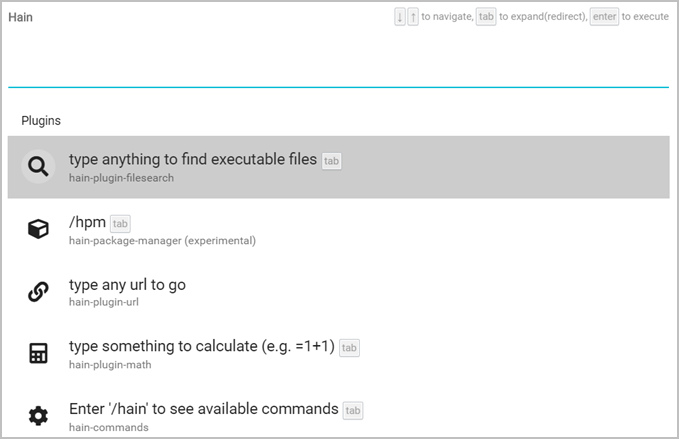
ບວກ:
- ແຫຼ່ງເປີດແລະບໍ່ເສຍຄ່າ
- ບັນຫາງ່າຍດາຍ
- ຄຳ ສັ່ງ CMD
- ຂະຫຍາຍການເຮັດວຽກດ້ວຍ plugins
- ໂດຍບໍ່ມີການບັນທຶກ
- ເປີດທີ່ຢູ່ເວັບ
- File Explorer
ຂໍ້ເສຍ:
- Cound ບໍ່ພົບ
ດາວໂຫລດ ຄົນທໍລະຍົດ
6. ຈາວິສ
Howard Stark ມີມືຂວາທີ່ຊື່ສັດຂອງ Jarvis. Tony Stark ມີ Jarvis, ຄອມພິວເຕີຊຸບເປີຄອມພິວເຕີທີ່ສັດຊື່ຂອງລາວ. ທ່ານຍັງໄດ້ຮັບ Jarvis, ແອັບຯ Windows ທີ່ສັດຊື່ຂອງທ່ານທີ່ຈະເຮັດຫນ້າທີ່ແທນ Alfred, ຜູ້ທີ່ເປັນຜູ້ຊາຍຂວາມືຂອງ Bruce Wayne.
Jarvis ເປັນ open source file explorer ທີ່ເປັນພຽງ file explorer. ຜິດຫວັງເລັກນ້ອຍກັບຊື່, ແຕ່ບໍ່ເປັນຫຍັງ. ເປັນປະໂຫຍດຖ້າທ່ານຕ້ອງການປ່ຽນແທນໄຟລ໌ explorer ເລີ່ມຕົ້ນໃນ Windows 10 ແລະ 11 ທີ່ຊ້າ. ກັງວົນກ່ຽວກັບຄວາມເປັນສ່ວນຕົວບໍ? Jarvis ແມ່ນມີຢູ່ໃນ Github ແລະເປັນແຫຼ່ງເປີດ.
ບວກ:
- ໄວ
- ແຫຼ່ງເປີດ
- ຊອກຫາ Google ແລະ Wikipedia
ຂໍ້ເສຍ:
- ມີທາງລັດ
- ບໍ່ມີການສະຫນັບສະຫນູນການຂັບລົດ
ດາວໂຫລດ Jarvis
ສະຫຼຸບ: ທາງເລືອກ Alfred ສໍາລັບ Windows
ອາຍ? ໃຫ້ຂ້ອຍຊ່ວຍ. ຂ້ອຍຂໍແນະນຳໃຫ້ນຳເອົາ PowerToys ມາໃຫ້ທຸກຄົນໂດຍບໍ່ຄໍານຶງເຖິງວ່າເຈົ້າກໍາລັງຊອກຫາທາງເລືອກ Alfred ຫຼືບໍ່. ຈໍານວນຂອງສິ່ງອໍານວຍຄວາມສະດວກທີ່ມັນສະຫນອງພຽງແຕ່ຈະເພີ່ມຂຶ້ນຈາກທີ່ນີ້. ໂຄງການແມ່ນມີຊີວິດຢູ່ແລະເຕະ. ນີ້ຈະດູແລຫຼາຍບັນຫາຂອງທ່ານ.
ຫຼັງຈາກນັ້ນ, ຂ້າພະເຈົ້າຈະແນະນໍາໃຫ້ຕິດຕັ້ງ Listary pro version. ຮຸ່ນທີ່ສົ່ງເສີມບໍ່ພຽງແຕ່ສະຫນອງຄຸນສົມບັດຄ້າຍຄື Alfred ທີ່ຍິ່ງໃຫຍ່, ແຕ່ຍັງຮັບປະກັນວ່າທ່ານຈະສືບຕໍ່ໄດ້ຮັບການປັບປຸງໃນອະນາຄົດແລະອື່ນໆ.